Kako posodobiti DirectX v operacijskem sistemu Windows 7 ali Kaj je "Direct"?
Danes bomo govorili o tem, kako nadgradi directx na Windows 7. To vprašanje je izredno pomembno za tiste, ki aktivno uporabljajo računalniško grafiko. Najprej pa se pogovorimo o tem, kaj je ta neposredna direktiva.
Kaj je to?
Preden pomislimo, kako nadgraditi DirectX na Windows 7, razpravljajmo o tem, kaj je to. Kot veste, računalnik potrebuje posebne module in knjižnice za delo z grafiko in različnimi podatki (najdete jih lahko v mapi System32 v formatu .dll). Če vaš prijatelj z železom nima nobenega "kompleta", programov ne boste mogli v celoti uporabiti. V najboljšem primeru se bodo upočasnili, v najslabšem primeru pa se sploh ne bodo začeli. 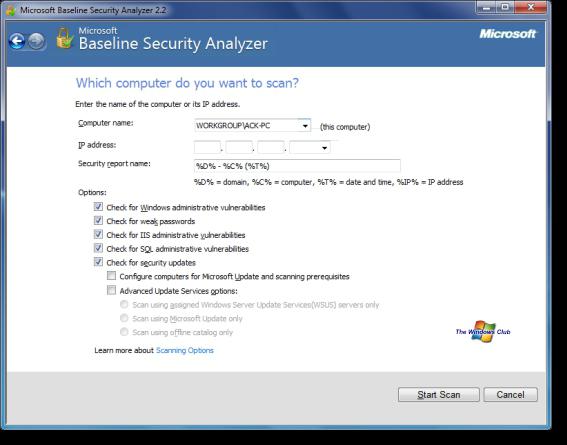
DirectX je niz API-jev (od teh knjižnic in modulov), ki pomaga pri reševanju različnih nalog, povezanih z aplikacijami / igrami / programi. Pogosto (v sodobnem svetu že skoraj nenehno) Direct se uporablja pri pisanju iger. Na primer, knjižnice vtičnikov omogočajo delo z 2D in 3D grafiko. Zdaj se lahko približate vprašanju kako nadgraditi directx na oknih 7.
Ali je to potrebno?
Preden sedete za računalnik in nekaj posodobite, morate skrbno razmisliti in ali ga potrebujete. Dejstvo je, da novejši programi zahtevajo več sredstev in praviloma, če sedite na starih programih, lahko dobite z poznejšimi različicami. V primerih, ko sledite najnovejšim inovacijam v igralniški industriji, recimo, da morate slediti DirectX. Zadnja različica je trenutno 11.2.
Torej, če razmišljate o tem, ali bi se morali sploh dotakniti svojega Directa, morate najprej videti, katero različico imate. Poskrbite, da bo precej enostavno. V meniju "Iskanje" v meniju "Start" vnesite dxdiag in pritisnite Enter (lahko kliknete tudi Win + R in vtipkate to kombinacijo). Videli boste okno, v katerem bodo prikazane informacije o operacijskem sistemu. Proti koncu boste videli napis "DirectX Version" - tukaj morate pogledati, kaj točno ste namestili. 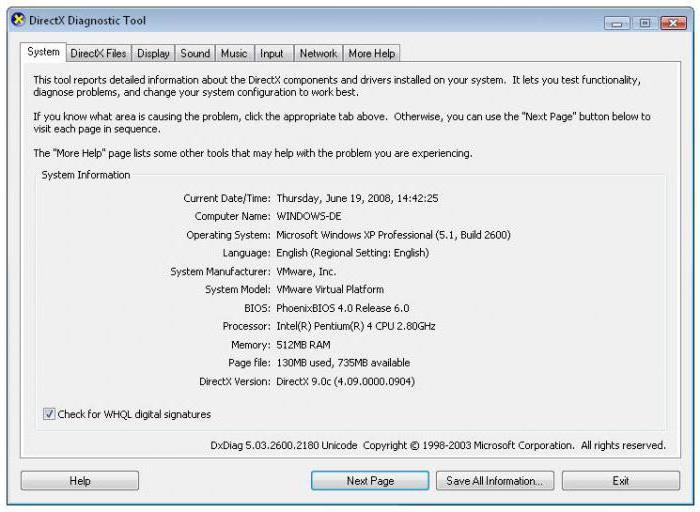
Samodejno »posodobitev«
Če ne veste, kako brez težav nadgraditi DirectX v Windows 7, bo samodejno posodabljanje storilo za vas. Izvaja se s posebnim centrom, ki ga je uvedla storitev Windows - to je center za posodobitve.
Če želite začeti, pojdite v ta center. Ponavadi je "skrit" v "start" pladnju, nedaleč od ure. Ko zaženete Windows 7 Update, zaženite preverjanje posodobitve. Potrebovali boste internetno povezavo. Počakajte, da se preverjanje konča. Ko je postopek končan, si oglejte razpoložljive posodobitve. Tam boste našli vrstico "DirectX". Označite polje poleg te oznake in jo prenesite v računalnik. Po tem počakajte, da računalnik sam naredi vse potrebno. Zaustavite računalnik (naredite "Odjava" ali znova zaženite računalnik) - tako boste lahko samodejno posodobili DirectX.
Ročna posodobitev
Seveda, če ne zaupate centru Windows Update, lahko z lahkoto postavite vse delo na ramena. Na srečo to ni dolgotrajen proces, ki vam bo vzel veliko časa in truda. 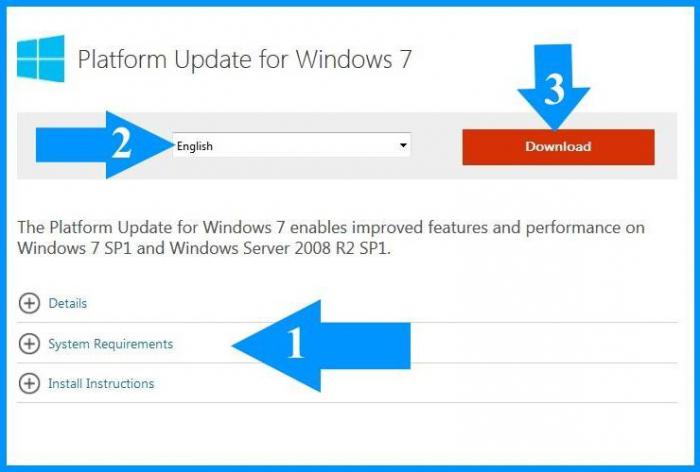
Če želite razumeti, kako nadgraditi DirectX v operacijskem sistemu Windows 7, storite to sami, obiščite spletno mesto za podporo Microsofta. Tam lahko najdete vse potrebne pakete Yandex Direct. Poleg tega lahko z izdajo operacijskega sistema Windows 8 in 8.1 na spletnem mestu vidite združljivost DirectX-a z vašim operacijskim sistemom.
Pojdite na spletno mesto in izberite »Posodobitev DirectX«. Po tem izberite svoj operacijski sistem in začnite s prenosom datoteke. Ko končate, zaženite namestitev. Upoštevajte vsa navodila, po katerih bo računalnik prikazal sporočilo o uspešni namestitvi gonilnikov. Na ta način lahko odgovorite na vprašanje, kako posodobiti DirectX na Windows 7. Vendar pa obstajajo tudi bolj "teče" primeri. Zdaj bomo govorili o najpogostejših težavah, s katerimi se srečujejo številni igralci računalniških iger.
Posodobljeno, vendar ni smisla
Lahko se zgodi, da ste se odločili, da posodobite DirectX na najnovejšo različico, »posodobljeno«, in še vedno imate težave pri zagonu aplikacije. Potem, praviloma, ljudje začnejo izražati svoje nezadovoljstvo s programerji. Toda njihova krivda ni res tam. Torej, kaj storiti, če si dal Direct najnovejši "model", in težave z začetkom iger in programov, niso izginili? Naj ugotovimo.
Najprej, kaj naj iščem? Na kaj se dogaja v času "neuspeha" dela "prog". Običajno, če je težava v programu DirectX, vam bo računalnik samodejno povedal, kaj je narobe. Toda glavni problem je, da ni vsakdo sposoben razumeti, kaj "nima" vaš prijatelj železa za zagon aplikacije. Torej, če niste rešili težave po ponovni namestitvi Yandex.Direct, zapišite, kaj računalnik oddaja kot odgovor na poskuse zagona. Zelo pomembno je rešiti problem. 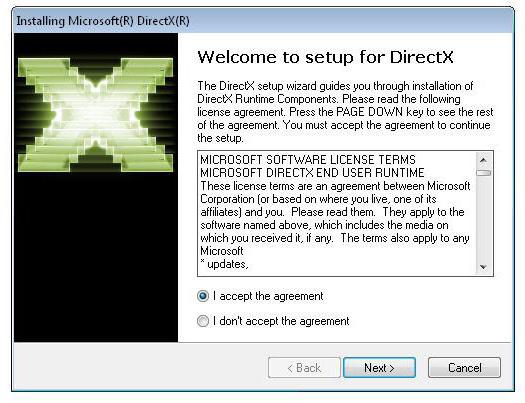
Zelo verjetno je, da je sinhroniziranje na Direct X potrebno, ko vidite, da niste namestili nobene knjižnice. Kot smo že omenili, imajo taki dodatki obliko .dll. Ko se namesto igre ponovno pojavi okno z napako, poglejte, katera knjižnica ne obstaja.
Ko ga posnamete, začnite iskanje. Najprej poglejte mapo System32, ki je v sistemu Windows. Poglejte, kje je potrebna knjižnica. Najdeno? Torej je težava v vašem sistemu, ne v DirectX. V tem primeru poskusite znova namestiti operacijski sistem Windows in znova namestiti najnovejšo različico programa Direct.
V primeru, da potrebna dll-knjižnica ni najdena, jo morate prenesti. To lahko storite na Microsoftovem spletnem mestu ali z iskalno poizvedbo. Bodite previdni - prenesite datoteke iz zaupanja vrednih mest. V nasprotnem primeru lahko pod pomembnimi knjižnicami dobite šifrirane viruse. Ko je datoteka prenesena, jo morate razpakirati (ponavadi se taki moduli prenesejo v arhive) in nato dodajo v sistem. Pojdite v System32 in tam povlecite datoteko knjižnice (ne v nobeno podmapo). Reboot - posodobite DirectX in ustrezne knjižnice na vašem računalniku!